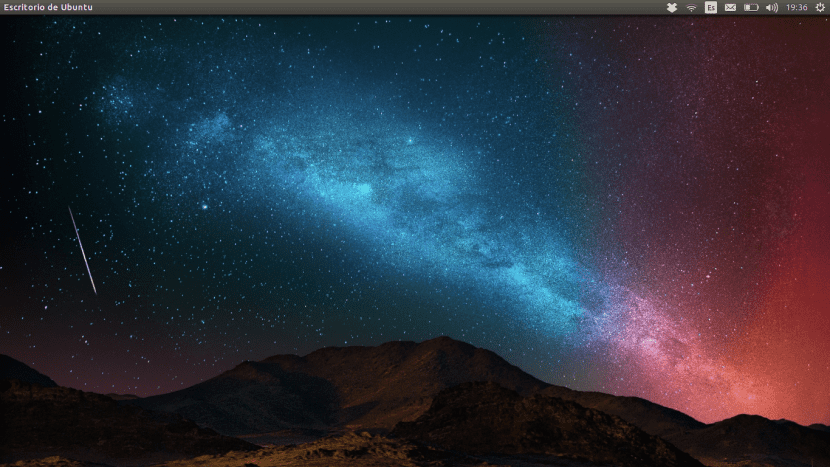
Einer der häufigste Fehler in Ubuntu ist das plötzlich, nachdem man sich bei unserem User angemeldet hat, der Schreibtisch von Ubuntu lädt nicht und wir können nur den Desktop-Hintergrund sehen, aber wir können nichts tun, wie wir im oberen Bild des Beitrags sehen können. Dieser Fehler tritt normalerweise auf, wenn wir versuchen, Ubuntu zu aktualisieren, und aus irgendeinem Grund ist das Update zur Hälfte oder kann nicht vollständig ausgeführt werden.
Es mag schwierig erscheinen, einen Fehler zu beheben, aber nichts ist weiter von der Wahrheit entfernt. Wir können ihn leicht beheben Neuinstallation der grafischen Umgebung Ubuntu und vor allem, ohne auf Formatierung und damit den Verlust aller unserer Dateien zurückgreifen zu müssen.
Grafische Umgebung neu installieren
zu Installieren Sie die grafische Umgebung neu Von Ubuntu aus müssen wir Zugriff auf ein Terminal haben, aber das können wir natürlich nicht, da die Sitzung nicht geladen wird. Die Lösung ist einfach. Wenn wir an dem Punkt sind, an dem der Desktop nicht geladen wird, können wir das eingeben Terminal-Modus, Drücken Sie die Tasten Strg + Alt + F2. Sobald wir drinnen sind, werden wir vom System aufgefordert, den Benutzernamen und das Passwort einzugeben. Wenn wir unsere Sitzung gestartet haben, können wir uns darauf vorbereiten, die grafische Umgebung neu zu installieren.
Das erste, was wir tun müssen, ist in den Superuser-Modus zu wechseln über:
sudo su
Der nächste Schritt besteht darin, alle bisherigen Ubuntu-Pakete zu konfigurieren unverpackt aber nicht konfiguriert. Dazu führen wir folgende Zeile aus:
dpkg --configure -a
Dann wir installieren neu Pakete, die zuvor konfiguriert wurden mit:
apt-get -f installieren
Die wir aktualisieren mit den folgenden zwei Befehlen:
apt-get update
apt-get dist-upgrade
Und dann Wir installieren das Ubuntu-Desktop-Paket neuDas heißt, wir installieren die grafische Umgebung neu.
apt-get install - Ubuntu-Desktop neu installieren
Beseitigen Sie uns unbenutzte Pakete y Wir löschen die Download-Dateienjeweils mit folgenden Befehlen:
apt-get Autoremove
apt-get sauber
Schließlich Wir starten das System neu vom Terminal durch Ausführen von:
rebooten
Sobald das System neu gestartet wurde, lädt Ubuntu den Desktop neu und daher können wir unser System wieder verwenden, als wäre nichts passiert.
Ich habe eine einfachere Lösung gefunden, die für mich ganz gut funktioniert hat. Ich gebe dir den Link zu meinem Blog-Beitrag (er ist auf Galizisch, aber ich denke, er ist gut verstanden). Hier überlasse ich es Ihnen:
http://www.oblogdeleo.wesped.es/?p=1347
Ich hatte kürzlich ein Problem, das so endete. Ich habe es erneut installiert, aber es ist nichts passiert. Suchen Sie überall, wie Sie das Problem beheben können. Ich musste es schließlich komplett neu installieren: c
DANKE!
DANKE VIELMALS!!!!!! Ich konnte mit meinem Benutzernamen und Passwort zugreifen, obwohl ich es im Prinzip in tty1 nicht genommen habe. Ich installiere bereits neu !!! 😀
Ich habe die grafische Umgebung für die Installation der AMD Friera verloren
Ich sudo su und es fragt nach einem Passwort, ich gebe das ein, das es immer eingeben muss und es sagt mir, dass die Anmeldung falsch ist
Ich sudo su und es fragt mich nach dem Passwort, ich gebe ihm die immer eingegebene Aue und es gibt mir ein falsches Login
Ändern Sie die Desktop-Umgebung von meinem Ubuntu 16.04 auf Lxde und jetzt kann ich nicht mehr zur Einheit zurückkehren
Das gleiche passiert mir, aber mit der Umgebung des Partners
Grüße Freund. Ich habe ein Problem beim Einfügen des zweiten Befehls "dpkg –configure -a" sagt mir, dass "dpkg von einem anderen Prozess blockiert wird". Ich würde mich sehr über die Unterstützung von jemandem freuen, der etwas darüber weiß.
Es hat auch bei mir funktioniert, vielen Dank
Dies funktionierte für mich, als ich die Desktop-Umgebung verlor:
sudo su
Xorg -Konfigurieren
Es wird eine Datei /root/xorg.conf.new mit der Standardkonfiguration für Ihren Computer generiert
Führen Sie den Test aus, um ihn auf Ihrem System zu testen:
Xorg -config /root/xorg.conf.new -retro
Wenn Sie ein schwarz-graues Gitter und einen X-Mauszeiger sehen, ist die Konfiguration erfolgreich.
Um das Terminal zurückzugeben, drücken Sie Strg + Alt + F1 und Strg + C.
Kopieren Sie die Konfigurationsdatei mit dem richtigen Namen an die entsprechende Stelle:
sudo su
cp /root/xorg.conf.new /etc/X11/xorg.conf
rebooten
Ich habe es genommen von:
http://www.ubuntu-es.org/node/183659#.WLTBSfl97cc
Es hat mir sehr geholfen, danke
Ich habe keine Linux-Kartoffel, als ich Updates in Ubuntu16.04 installierte, wurde sie geröstet und als ich den Bluescreen neu startete, wie der Beitrag sagt, fand ich zum Glück diese Hilfe, alles funktionierte korrekt. Danke
Guten Tag, wenn Sie mir helfen können, bin ich grundlegend in Linux und Ubuntu. Der Unity-Desktop von Ubuntu hängt beim Übergeben des Zeigers und lässt mich nichts öffnen.
Öffnen Sie einen Ordner, den Sie im Team bucas usr aufrufen, und teilen Sie die Anwendung. Suchen Sie nach dem Compiz, den Sie auf dem Desktop aufrufen, und öffnen Sie die Einheit, die Sie aktivieren. Ignorieren Sie die Details und alles wird wieder normal. gute grafische Umgebung.
Danke, es hat perfekt für mich funktioniert, nochmals vielen Dank.
Funktioniert es bei mir in Linux Mint?
Danke, es ist mir passiert, als ich die Distribution gewechselt habe. Es hat Wunder für mich gewirkt !! (Denken Sie daran, dass der Ausdruck @ apt-get - configure -a (vor der Konfiguration 2 Bindestriche benötigt)
Gute Arbeit !!
Ich habe Ihnen gesagt, dass ich versucht habe, einen proprietären NVIDIA-Treiber für eine alte Grafikkarte zu installieren, aber der Bildschirm wurde blockiert. Ich habe versucht, die grafische Umgebung von Ubuntu 16 neu zu installieren, akzeptiere aber nicht: dpkg –configure -a oder "apt-get install –ubinstall ubuntu-desktop". Ich habe lange fortgefahren, aber es wird nur so weit geladen, wie ein Benutzerkennwort eingegeben wurde, es akzeptiert, aber zu diesem Punkt zurückkehrt und den Desktop nicht lädt. Ich beabsichtige, 'sudo apt-get update sudo apt-get install ubuntu-desktop' von tty zu versuchen, da ich es mit Strg + Alt + F2 aktivieren kann. Helfen Sie mir! Was schlagen Sie vor, um mein System zu retten?
Dem Befehl dpkg –configure -a fehlt ein "-", dh "dpkg –configure -a".
Es hat bei mir funktioniert, vielen Dank !!!
Miguel Pérez !!! Danke vielmals.
Es funktioniert gut. In meinem Fall habe ich Ubuntuo 18, aber der Desktop wurde einwandfrei gestartet. Wenn ich versuchte, ein Fenster zu öffnen, stürzte es ab und wurde extrem langsam und stürzte schließlich ab.
Danke vielmals! Hat meinen Tag gerettet!!!
Warnung… Stellen Sie Ihren Computer an eine Ethernet-Verbindung, bevor Sie dies versuchen… Und haben Sie die Befehle auf einem anderen Gerät. Ich habe fast meine Schnittstelle verloren und wusste nicht, wie ich wieder mit dem Internet verbunden werden sollte, um alles zu beenden. Etwas seltsames Glück meinerseits hat mir geholfen, alles wiederherzustellen. Jetzt funktioniert alles wie es soll. Ich dachte, ich müsste meine OS-Festplatte verwenden, um alles wieder herzustellen…